文章详情页
win10usb驱动怎么安装详细操作介绍
越来越多的人都在使用Win10系统,驱动安装也是系统使用过程中的一个常见问题。那么win10的usb驱动是怎么安装的呢?下面就看看小编怎么做的吧,希望可以帮助到你哦!
win10usb驱动怎么安装:1、首先下载并安装驱动精灵软件。【软件下载】
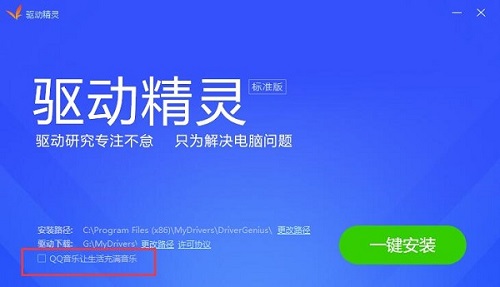
2、完成后打开后软件会自动检测电脑的驱动安装情况。
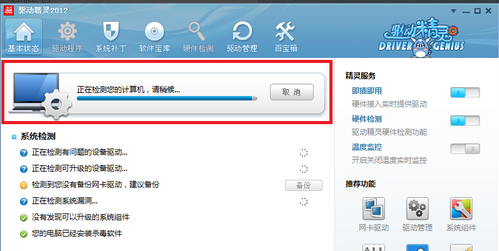
3、然后等待检测完毕,点击“驱动程序”。

4、再点击驱动程序后,默认进入的是“标准模式”,找到需要安装的USB驱动程序,然后点击下载。

5、等待驱动程序下载完成。
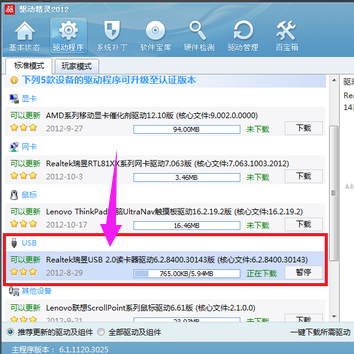
6、驱动程序下载完成后点击“安装”。
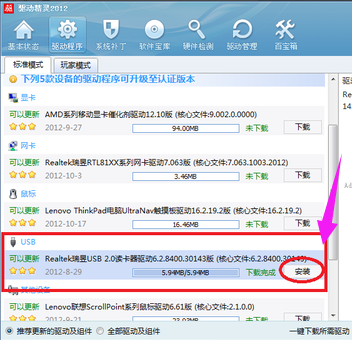
7、点击安装后等待驱动程序安装完成。
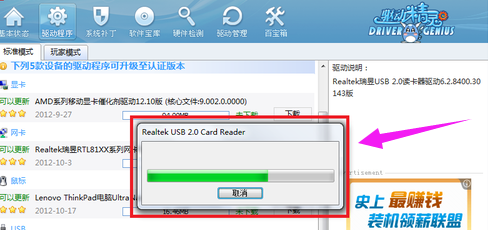
8、等到弹出完成提示框,点击完成,到这步USB驱动就安装完成了。

以上就是win10usb驱动怎么安装详细操作介绍的全部内容,望能这篇win10usb驱动怎么安装详细操作介绍可以帮助您解决问题,能够解决大家的实际问题是好吧啦网一直努力的方向和目标。
上一条:win10usb启动设置方法下一条:win10usb键盘失灵
相关文章:
1. VMware Workstation虚拟机安装VMware vSphere 8.0(esxi)详细教程2. FreeBSD10安装内核源代码方法讲解3. Fdisk硬盘分区图文教程(超详细)4. Windows Modules Installer Worker是什么进程?硬盘占用100%的原因分析5. mac系统怎么提取图片中的文字? Mac复制图片上文字的技巧6. 中兴新支点操作系统全面支持龙芯3A3000 附新特性7. AIX上克隆rootvg的操作方法 8. Win11Beta预览版22621.1180和22623.1180发布 附KB5022363内容汇总9. Win11 Build预览版25276怎么启用新版文件管理器?10. 华为笔记本如何重装系统win10?华为笔记本重装Win10系统步骤教程
排行榜
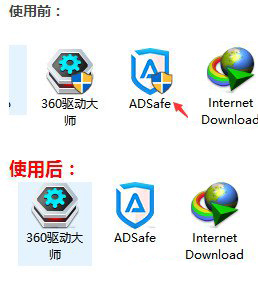
 网公网安备
网公网安备